Az Android táblagép vagy okostelefon nem látja a Wi-Fi-t. Miért és mit kell tenni?
A cikk részeként megvizsgáljuk a probléma megoldását, amikor az Android rendszeren futó okostelefon vagy táblagép hirtelen abbahagyja a Wi-Fi hálózatok vagy bármely meghatározott hálózat látását. Vegyünk például minden olyan telefont, amelyen Android fut. Itt tökéletesen csatlakozott az otthoni hálózathoz, és egy ponton egyszerűen abbahagyta az otthoni Wi-Fi hálózatot. Nincs a csatlakozáshoz elérhető hálózatok listájában. Más eszközök problémamentesen láthatják és csatlakozhatnak a hálózathoz. Igaz, vannak olyan helyzetek, amikor egyetlen eszköz sem látja a vezeték nélküli hálózatot. Ilyen esetekben ellenőriznie kell az útválasztót, újra kell indítania, ellenőriznie kell, hogy villog-e a Wi-Fi jelző stb.
Ugyanígy vannak olyan helyzetek, amikor egy nyilvános helyen (étterem, kávézó, üzlet) más eszközök látják és csatlakoznak egy bizonyos (általában nyitott) hálózathoz, de a telefon vagy táblagép egyszerűen nem találja meg.
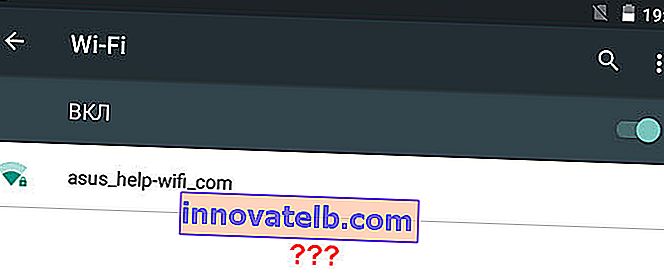
Nem számít, van-e táblagéped, okostelefonod, vagy akár valamilyen TV-set boxod. Példaként az Android operációs rendszert használjuk. Talán előre tekintve azt mondom, hogy ha androidos készüléke gond nélkül leállította azt a Wi-Fi hálózatot, amelyhez korábban csatlakozott, akkor a probléma valószínűleg a hozzáférési pont (útválasztó) oldalán található. És ha ez a hálózat nem a tiéd (nincs hozzáférés az útválasztóhoz), akkor nem valószínű, hogy képes lesz valamire.
Annak érdekében, hogy ne keveredjünk össze, azonnal találjuk meg a következőket:
- Ha az okostelefon (vagy más eszköz) nem lát semmilyen Wi-Fi hálózatot . Ugyanakkor a sugárban vannak vezeték nélküli hálózatok, és más eszközök látják őket, akkor a probléma egyértelműen magában az eszközben van. Ebben a helyzetben a következőket teheti: tiltsa le és engedélyezze újra a Wi-Fi-t, indítsa újra a mobileszközt, távolítsa el a fedelet (ha van). Végső megoldásként megpróbálhatja visszaállítani a telefont, vagy villogni. Ha a telefon a gyári visszaállítás után sem lát elérhető vezeték nélküli hálózatokat, akkor a probléma valószínűleg hardver jellegű. A szervizbe kell vinnie. Garancia esetén lehetséges, ha van ilyen.
- Nos, a második, egy népszerűbb eset, amelyet részletesebben megvizsgálunk, amikor az Android nem lát egyetlen konkrét Wi-Fi hálózatot sem. Más eszközök pedig problémamentesen megtalálják és csatlakoznak.
Talán egy kicsit más problémája van, és ezek az utasítások hasznosak lesznek Önnek:
- Hitelesítési hiba az Android Wi-Fi-hez való csatlakozáskor - ez a hiba nagyon gyakran észlelhető. A cikk tartalmazza a főbb megoldásokat.
- Miért nem működik az internet a Wi-Fi-n keresztül Android táblagépen vagy okostelefonon - ez a cikk akkor hasznos, ha a hálózathoz való csatlakozás sikeres, de az internet nem működik.
- Az Androidon található szürke Wi-Fi ikon megoldást jelent egy másik népszerű problémára.
Mi a teendő, ha az Android-eszköz nem látja a Wi-Fi hálózatot?
A kezdéshez nézzünk meg néhány egyszerű megoldást az első alkalmazásra:
- Győződjön meg arról, hogy valóban csatlakozik-e a vezeték nélküli hálózat, amelyhez csatlakozni szeretne. Ellenőrizze az útválasztót. Nézze meg, láthatják-e más eszközök.
- Nyissa meg a telefon (táblagép) beállításait, tiltsa le és engedélyezze újra a Wi-Fi-t. A beállítások a gyártótól és az Android verziótól függően változhatnak. De azt hiszem, nem lesz nehéz megtalálni őket.

- Indítsa újra eszközét.
- Feltétlenül indítsa újra az útválasztót. Ha van hozzáférése hozzá. Még több újraindítás is elvégezhető. Csak kapcsolja ki a készüléket, majd 20 másodperc múlva kapcsolja be újra.
- Próbáld közelíteni a készüléket magához az útválasztóhoz.
A helyzet az, hogy nagyon kevés megoldás létezik magán az eszközön. A Wi-Fi, az újraindítás, a gyári visszaállítás letiltása és engedélyezése a legtöbb, amit közvetlenül Android-eszközön meg lehet tenni.
De van egy másik lehetőség - a vezeték nélküli beállítások módosítása magában az útválasztón.
Ha a telefon vagy táblagép nem látja a hálózatot, módosítsa a router Wi-Fi-beállításait
Kísérletezhet a Wi-Fi hálózati csatorna megváltoztatásával, ellenőrizheti a hálózati működési módot, megváltoztathatja a csatorna szélességét. Természetesen ezek a beállítások az útválasztótól függően eltérnek. De általában mindegyik ugyanazon az oldalon található az útválasztó vezérlőpultján, a neve a következő részben: "Wi-Fi", "Vezeték nélküli hálózat", "Vezeték nélküli mód", "Vezeték nélküli".
Különálló cikkben írtam a vezeték nélküli hálózati csatorna különböző útválasztókon történő megváltoztatásáról: //help-wifi.com/sovety-po-nastrojke/kak-najti-svobodnyj-wi-fi-kanal-i-smenit-kanal-na- routere /. Próbáljon meg elhelyezni például egy statikus 6. csatornát. Vagy fordítva: "Auto", ha statikus csatornát telepített. Ezt követően elmentjük a beállításokat és újraindítjuk az útválasztót. Fogjuk az okostelefonunkat és ellenőrizzük, hogy lát-e Wi-Fi hálózatot.
Ugyanitt azonnal ellenőrizze, hogy az üzemmód "11bgn vegyes". És megpróbálhatja megváltoztatni a "Csatorna szélességét". Ellenőrizze azt is, hogy a régiója megfelelően van-e beállítva (ha rendelkezik ilyen beállítással).
Így néz ki a TP-Link routereken:
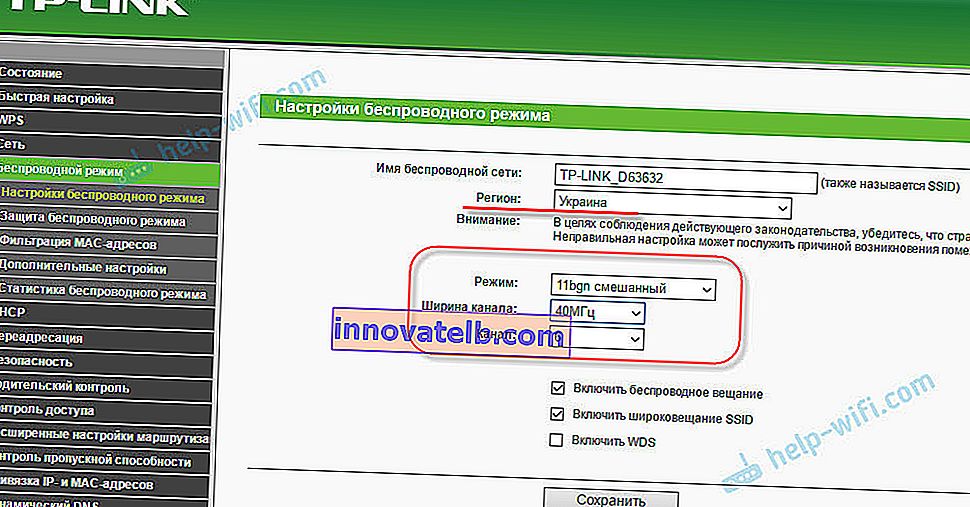
Ha ASUS útválasztója van:
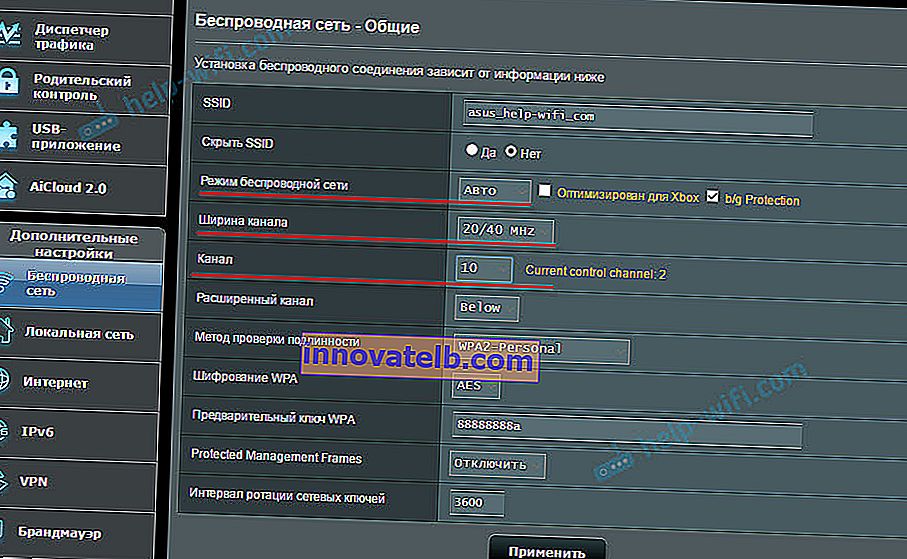
Ha az első beállításmódosítás után az okostelefon nem látja a vezeték nélküli hálózatot, akkor próbálkozzon újra. Állítsa be a többi beállítást. Például egy másik csatorna, üzemmód (csak n). Ha nincs eredmény, akkor jobb, ha visszaállítja a beállításokat a gyári beállításokra (amelyeket a változás előtt telepítettek). Vissza kell állítania az összes beállítást, ha más eszközök csatlakoztatásával kapcsolatos problémák merülnek fel.
Remélem, hogy csatlakoztathatta telefonját, táblagépét vagy más eszközét egy Wi-Fi hálózathoz. Ha bármilyen más esete van, vagy kérdése van ezzel a témával kapcsolatban, írja le a helyzetét a megjegyzésekben. Ossza meg észrevételeit és megoldásait is, ha sikerült megoldania a problémát, és a Wi-Fi hálózat megjelent az Android rendszeren elérhető listában.
